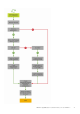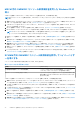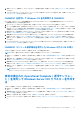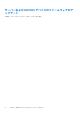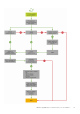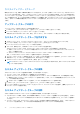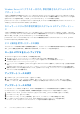Users Guide
Table Of Contents
- OpenManage Integration for Microsoft System Center Version 7.3 for Microsoft Endpoint Configuration Manager and System Center Virtual Machine Manager 統合ユーザーズ ガイド
- 目次
- はじめに: OMIMSSC
- OMIMSSC ライセンス
- OMIMSSC コンポーネント
- OMIMSSCのサポート マトリックス OMIMSSC
- 導入 OMIMSSC
- OMIMSSCでのMicrosoftコンソールの登録 OMIMSSC
- OMIMSSCとそのコンポーネントの管理
- OMIMSSCアプライアンスのバックアップおよび復元
- アンインストール OMIMSSC
- OMIMSSCのアップグレード
- 認定資格およびハイパーバイザーのプロフィールを管理する
- OMIMSSCコンソールでのデバイスの検出とサーバーの同期
- OMIMSSCからのデバイスの削除 OMIMSSC
- OMIMSSC のビュー
- Operational Template(運用テンプレート)の管理
- 事前定義されたOperational Template(運用テンプレート)
- 参照サーバの構成について
- 参照モジュラー型システムの構成について
- 参照サーバーからOperational Template(運用テンプレート)を作成する
- 参照モジュラー型システムからOperational Template(運用テンプレート)を作成する
- Operational Template(運用テンプレート)を使用してクラスターを作成する
- Operational Template(運用テンプレート)の表示
- Operational Template(運用テンプレート)の編集
- 運用テンプレートを使用して、複数サーバーにシステム固有値(プール値)を設定する
- サーバーにOperational Template(運用テンプレート)を割り当て、運用テンプレート コンプライアンスを実行する
- 運用テンプレートの導入
- Operational Template(運用テンプレート)の割り当て解除
- Operational Template(運用テンプレート)の削除
- OMIMSSCを使用したオペレーティング システムの導入
- OMIMSSCを使用したデバイスのプロビジョニング OMIMSSC
- ファームウェアのアップデート OMIMSSC
- OMIMSSCを使用したデバイスの管理 OMIMSSC
- Azure Stack HCIクラスターの導入
- トラブルシューティング
- 管理に必要なリソース: OMIMSSC
- MECM用OMIMSSCコンソール拡張機能を使用するためのアクセス権の検証
- SCVMM用OMIMSSCコンソール拡張機能を使用するためのPowerShell許可の検証
- インストールおよびアップグレードのシナリオ: OMIMSSC
- OMIMSSC 管理ポータルのシナリオ
- 検出、同期、インベントリーのシナリオ: OMIMSSC
- 一般的なシナリオ: OMIMSSC
- ファームウェア アップデートのシナリオ: OMIMSSC
- OMIMSSC でのオペレーティングシステム導入シナリオ
- OMIMSSC でのサーバプロファイルのシナリオ
- OMIMSSC での LC ログシナリオ
- 付録I:タイムゾーン属性値
- 付録II:プール値の入力
- Dell EMCサポート サイトからのサポート コンテンツへのアクセス
● カスタム アップデート グループに存在するデバイスを MSSC から削除した後で、登録済みの MSSC と OMIMSSC を同期する
と、該当デバイスはカスタム アップデート グループから削除され、事前定義された適切なグループに移動されます。
1. [OMIMSSC]で、[[メンテナンス センター]]をクリックし、[[メンテナンス設定]]をクリックします。
2. [メンテナンス設定] で、[アップデートグループ] をクリックしてアップデートグループを選択し、[削除] をクリックして
アップデートグループを削除します。
アップデートソースとは
アップデートソースには、Dell EMC アップデート(BIOS、およびドライバパック(管理コンポーネント、ネットワークカード、な
ど))が含まれているカタログファイルへのリファレンスがあり、Dell Update Packages(DUP)と呼ばれる自己完結型実行可能フ
ァイルを提供します。
アップデートソースまたはリポジトリを作成し、比較レポートを生成するためのデフォルトのアップデートソースとして設定し、
リポジトリで新しいカタログファイルが使用可能になったときにアラートを受信するようにできます。
OMIMSSC を使用すると、オンラインまたはオフラインのアップデート ソースを使用して、デバイスのファームウェアを最新の状
態に保つことができます。
オンラインアップデートソースは、Dell EMC が管理するリポジトリです。
オフラインアップデートソースはローカルリポジトリであり、インターネット接続がない場合に使用されます。
カスタム リポジトリを作成して、OMIMSSC アプライアンスのローカル イントラネットにネットワーク共有を配置することをお勧
めします。これにより、インターネット帯域幅が節約され、安全な内部リポジトリも提供されます。
次のいずれかのアップデートソースを使用して、ファームウェアをアップデートします。
● [DRM リポジトリ] - オフラインリポジトリです。検出されたデバイスのインベントリー情報を OMIMSSC アプライアンスから
エクスポートして、DRM でリポジトリを準備します。DRM との統合と DRM によるアップデートソースの作成の詳細について
は、「DRM との統合」を参照してください。DRM でリポジトリを作成した後、OMIMSSC において、DRM で作成されたアップ
デート ソース、関連するデバイスを選択し、デバイスでアップデートを開始します。DRM の詳細については、
dell.com\support にある Dell Repository Manager のマニュアルを参照してください。
● [ HTTPS]—オンラインまたはオフラインのリポジトリにすることができます。HTTPS サイトで提供されている最新アップデ
ートに関して、デバイスの特定のコンポーネントをアップデートします。Dell EMC では、2 か月ごとにリポジトリーを準備し、
PDK カタログを通じて次のアップデートを発行しています。
○ サーバー BIOS とファームウェア
○ Dell EMC 認証のオペレーティングシステムドライバパック(オペレーティングシステム導入用)
メモ: オンラインアップデートソースを選択すると、Operational Template(運用テンプレート)の展開中に、最新のファー
ムウェアバージョンがダウンロードされ、管理対象デバイスに適用されます。したがって、ファームウェアバージョンは、
参照と導入されたデバイスで異なる場合があります。
● [参照ファームウェアインベントリと比較] - DRM を使用してオフラインリポジトリに変換できます。選択したデバイスのファ
ームウェアインベントリを含む参照インベントリファイルを作成します。参照インベントリファイルには、同じタイプまたは
モデルのデバイスのインベントリ情報を含めることも、さまざまなタイプやモデルの複数のデバイスを含めることもできます。
OMIMSSC に存在するデバイスのインベントリー情報を、保存されている参照インベントリー ファイルと比較できます。エク
スポートされたファイルを DRM に渡してリポジトリを作成する方法については、dell.com\support にある Dell Repository
Manager のマニュアルを参照してください。
事前定義されたデフォルトのアップデートソース
OMIMSSC には、新規インストールまたはアップグレード後に使用できる、事前定義されたアップデート ソースが含まれていま
す。[DELL EMC ENTERPRISE カタログ]は、HTTPS タイプの事前定義されたデフォルトのアップデート ソースです。ただし、別
のアップデートソースを作成して、それをデフォルトのアップデートソースとしてマークすることもできます。
メモ: プロキシサーバを使用している場合は、リポジトリにアクセスするために、アップデートソースを編集してプロキシの
詳細を追加し、変更を保存します。
ファームウェアのアップデート OMIMSSC 79